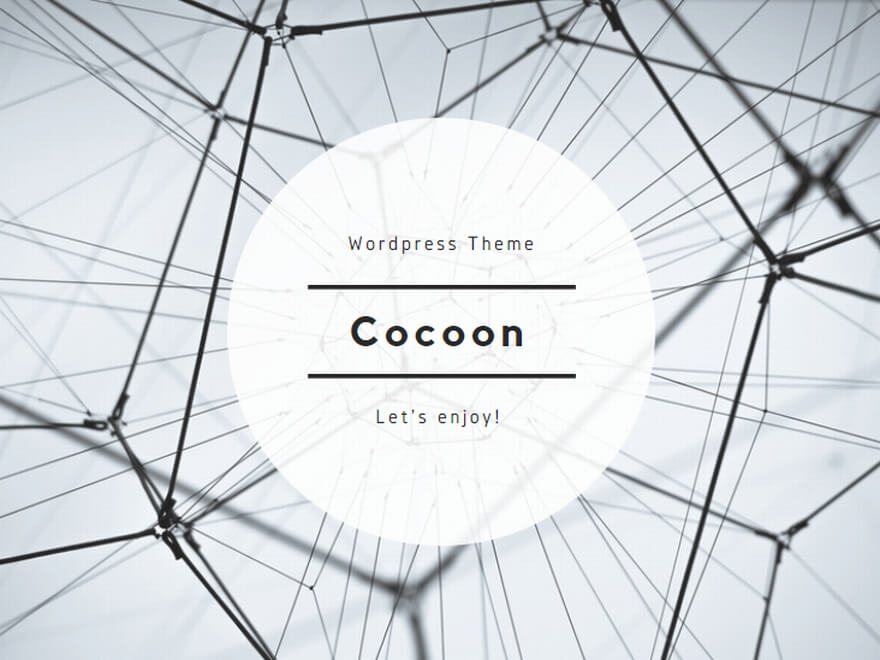Apple Extended Keyboard2のキーボード
Apple Extended Keyboardのキーボードは、押し心地の良いメカニカルスイッチが使われていて、気持ちよくキーを叩くことができます。
これを、USBで接続できるようにし、Windowsパソコンで利用しようと思います。
キーボードを、そのまま、利用することはできませんので、USBに変換する機器を製作しました。
これを、USBで接続できるようにし、Windowsパソコンで利用しようと思います。
キーボードを、そのまま、利用することはできませんので、USBに変換する機器を製作しました。
参考にしたページ
このHPの前回の記事です。
X68000のキーボードをUSBに繋ぐ
X68000のキーボードをUSBに繋ぐ
用意した物
- ダヴィンチ32U (ATmegaマイコン)
- USB A – ミニBケーブル
- 100円ショップのケース(硬貨を入れるケース)
- ADBケーブル
- 10kΩ抵抗
必要なソフト
プログラムの開発手順
プログラムの開発手順としては、
- ソースをコンパイル
- コンパイルしたバイナリファイルをマイコンに書き込む
となります。
開発環境は、前回、X68000用の変換器を制作した環境をそのまま使うことにし、VMware上に、Debianと、Windowsの仮想マシンを用意しました。
WindowsとDebianの2つ用意している理由や、環境設定は、前回の記事をご覧ください。
WindowsとDebianの2つ用意している理由や、環境設定は、前回の記事をご覧ください。
コンパイル
作業フォルダに移り、ソースを取得
$ git clone git://github.com/tmk/tmk_keyboard.git
tmk/keyboard/converter/adb_usbフォルダに移動
コンパイル
$ make -f Makefile.tensy KEYMAP=hasu
デフォルトのキーマップでは、Windowsで使う場合、altキーとオプション(Win)キーが逆になるため、hasuを使いました。
マイコンへの書き込み
マイコンへの書き込みは、Windowsで行いました。
・FLIPをインストール
・コンパイルしたhexファイルを含むadb_usbフォルダを、Windowsにコピーしました。
・FLIPを起動
・hexファイルを読み込む
・左上のアイコンで、マイコンの種類を選択
・接続のアイコンで、USBを選択
・<run>で書き込み
これで、変換器のマイコンは完成しました。
プログラムを修正し、再度、書き込む場合は、マイコンのHWBをGNDに繋いでショートさせ、USBに繋いだ後で、リセットボタンを押します。
これで、再度、書き込みができるようになります。
これで、再度、書き込みができるようになります。
一度、USBを抜き、USBに差し込むと、Windowsにキーボードとして認識されました。
確認するには、デバイスマネージャーを開き、キーボードデバイスを見ます。
キーボードが増えていれば、成功です。
確認するには、デバイスマネージャーを開き、キーボードデバイスを見ます。
キーボードが増えていれば、成功です。
試し打ち